
Em geral os notebook mais recentes já possuem essa opção, mas não custa nada lembrá-lo. Para ativá-la, faça o seguinte:
Localize no menu Iniciar o programa Samsung Settings e inicie-o
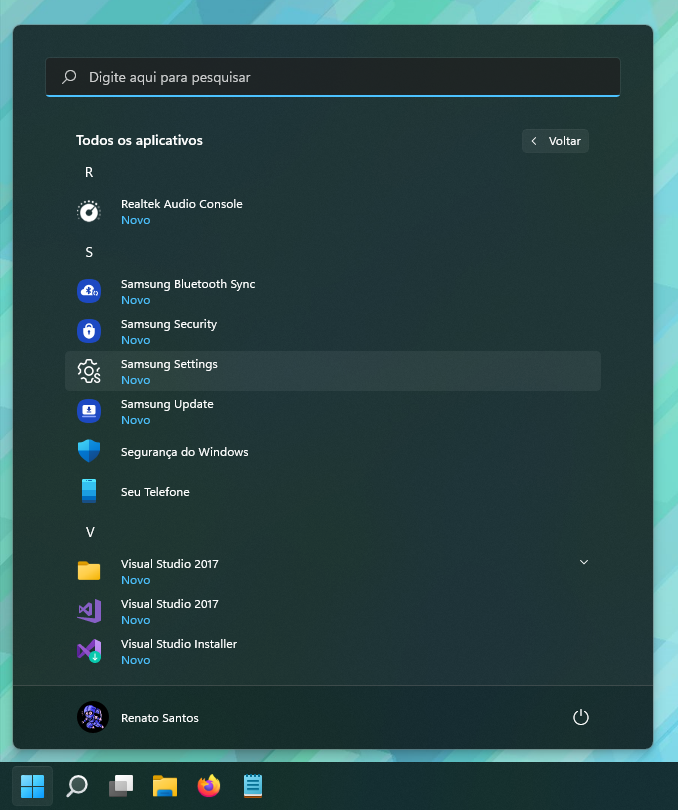
Com o programa já aberto, vá até a opção Gerenciamento de energia
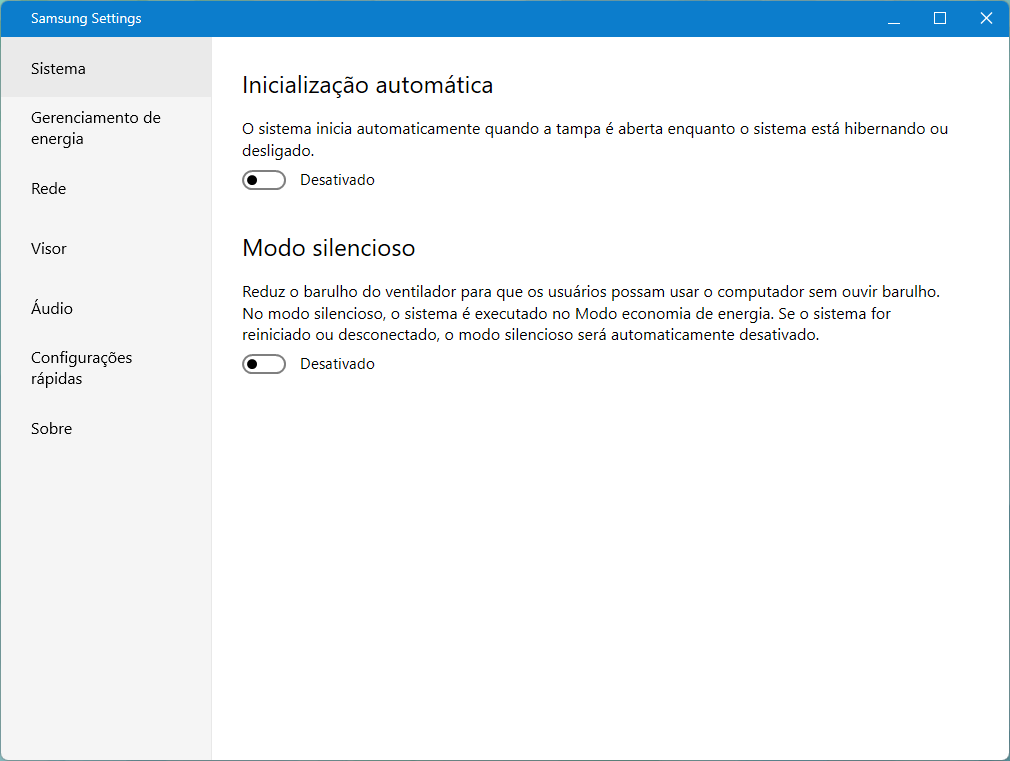
Em Battery life extender +, se a opção Prolongar a duração da bateria estiver desativada, ative-a
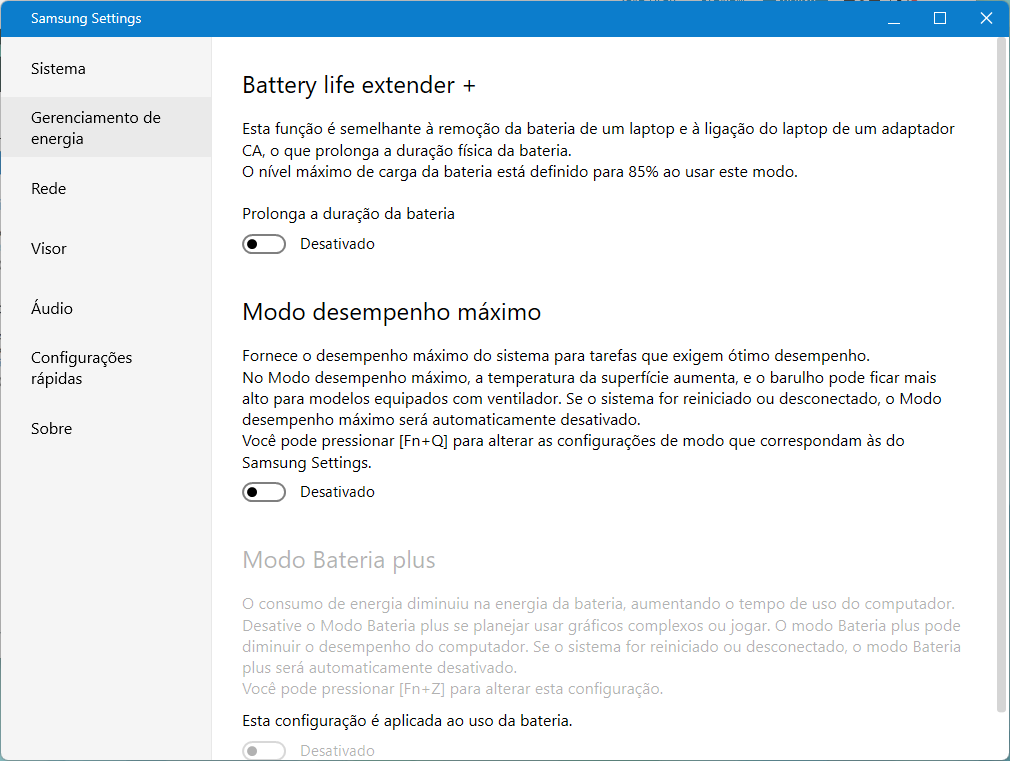
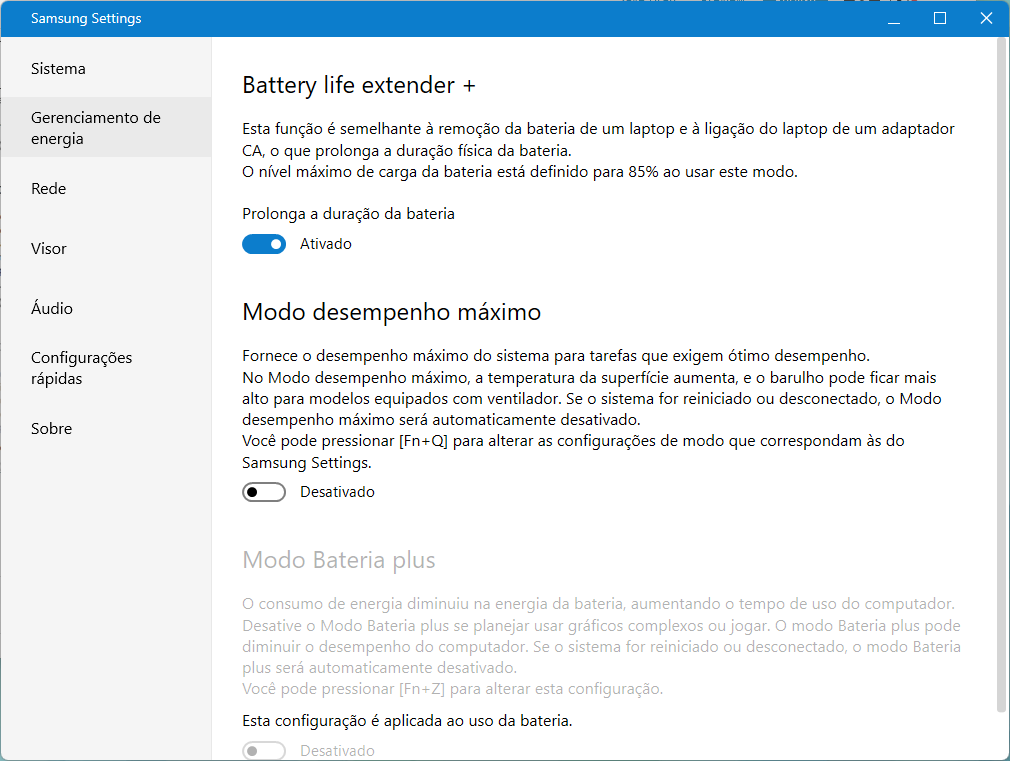
Feito isso, basta utilizar seu notebook normalmente, sem se preocupar em carregá-lo, nem com os famosos ciclos de bateria. Basta utilizá-lo ligado diretamente no carregador.
Outra coisa: essa configuração é do tipo setar e esquecer. Só será preciso fazer uma única vez. Essa configuração funcionará tanto em ambiente Windows quanto em Linux.
🙂